So installieren Sie die .Appx- oder .AppxBundle-Software unter Windows 10

Die neuen Universal Windows Platform-Anwendungen von Microsoft verwenden das Dateiformat .Appx oder .AppxBundle. Normalerweise werden sie aus dem Windows Store installiert, aber mit Windows 10 können Sie Appx-Pakete von überall aus laden.
Wie bei anderer Software sollten Sie nur .Appx- oder .AppxBundle-Pakete von Quellen installieren, denen Sie vertrauen.
Was ist ein. Appx oder .AppxBundle?
Neue Windows 10 "Universal apps" oder "Universal Windows Platform" Apps werden in .Appx oder .AppxBundle Dateien verteilt. Dies sind Anwendungspakete, die den Namen, die Beschreibung und die Berechtigungen einer App zusammen mit den Binärdateien der Anwendung enthalten. Windows kann diese Pakete standardmäßig installieren und deinstallieren, sodass Entwickler keine eigenen Installationsprogramme schreiben müssen. Windows kann alles konsistent handhaben, so dass es Anwendungen ohne verbleibende Registrierungseinträge sauber deinstallieren kann.
Wenn ein Entwickler ein .Appx-Programm erstellt, wird es normalerweise nicht direkt heruntergeladen und installiert. Stattdessen besuchen Sie den Windows Store, suchen nach dem Programm, das Sie installieren möchten, und laden es aus dem Store herunter. Die gesamte Software im Windows Store ist hinter den Kulissen im Format .Appx oder .AppxBundle.
In einigen Fällen müssen Sie möglicherweise ein .Appx- oder .AppxBundle-Paket von außerhalb des Stores installieren. Beispielsweise kann Ihr Arbeitsplatz eine Anwendung im .Appx-Format bereitstellen, oder Sie sind ein Entwickler, der Ihre eigene Software testen muss, bevor Sie sie in den Store hochladen.
Zuerst: Sideloading aktivieren
Sie können nur installieren .Appx oder .AppxBundle-Software, wenn Sideloading auf Ihrem Windows 10-Gerät aktiviert ist. Das Sideloading wird standardmäßig mit dem November-Update aktiviert, aber das Sideload kann auf einigen Geräten durch die Unternehmensrichtlinie deaktiviert werden.
Um zu überprüfen, ob das Sideloading aktiviert ist, gehen Sie zu Einstellungen> Update & Sicherheit> Für Entwickler. Stellen Sie sicher, dass die Einstellung hier auf "Sideload Apps" oder "Entwicklermodus" eingestellt ist. Wenn es auf "Windows Store-Apps" eingestellt ist, können Sie keine .Appx oder .AppxBundle-Software von außerhalb des Windows Store installieren.

Wenn diese Option auf "Windows Store-Apps" eingestellt ist und Sie Sideloading aktivieren, Windows Warnt, dass die von Ihnen installierten Apps Ihr Gerät und Ihre Daten gefährden oder Ihren PC beschädigen können. Es ist wie bei der Installation normaler Windows-Software: Sie sollten nur Software von Quellen installieren, denen Sie vertrauen.
So installieren Sie ein .Appx-Paket mit dem grafischen Installationsprogramm
Beim Windows 10-Jubiläums-Update hat Microsoft ein neues "App Installer" -Tool hinzugefügt können Sie Anwendungen von .Appx oder .AppxBundle grafisch installieren. Um sie zu installieren, doppelklicken Sie einfach auf ein .Appx- oder .AppxBundle-Paket.
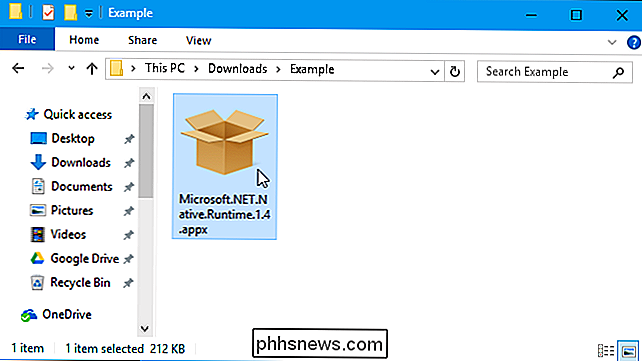
Ihnen werden Informationen zum .Appx-Paket angezeigt, einschließlich Name, Herausgeber, Versionsnummer und ein vom Entwickler bereitgestelltes Symbol. Um das Paket zu installieren, klicken Sie auf die Schaltfläche "Installieren".
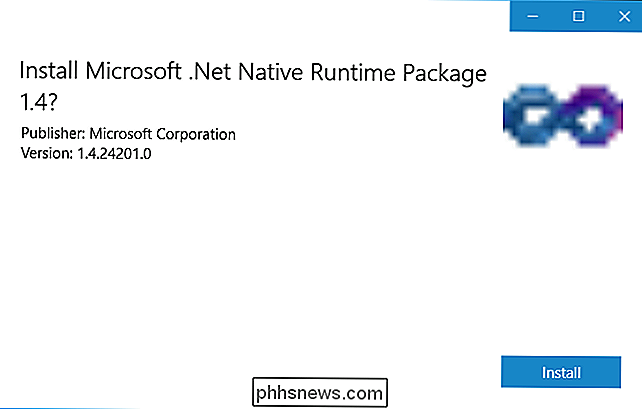
So installieren Sie ein .Appx-Paket mit PowerShell
Windows 10 enthält außerdem PowerShell-Cmdlets, mit denen Sie ein .Appx-Paket installieren können. Das Cmdlet bietet mehr Funktionen als das App Installer-Tool, beispielsweise die Möglichkeit, Windows auf einen Abhängigkeitspfad zu verweisen, der andere Pakete des .Appx-Pakets enthält.
Um ein Appx-Paket mit PowerShell zu installieren, öffnen Sie zuerst ein PowerShell-Fenster. Sie können im Startmenü nach "PowerShell" suchen und die PowerShell-Verknüpfung starten, um eine zu öffnen. Sie müssen es nicht als Administrator starten, da die .Appx-Software nur für das aktuelle Benutzerkonto installiert wird.
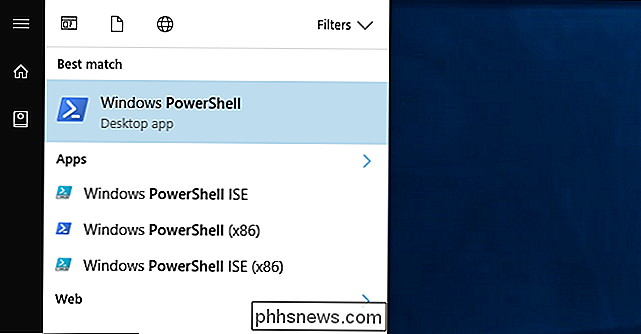
Um ein Appx-Paket zu installieren, führen Sie das folgende Cmdlet aus und verweisen es auf den Pfad zur .Appx-Datei system:
Add-AppxPackage -Path "C: Path to File.Appx"
Weitere Informationen zu den erweiterten Optionen finden Sie in der Microsoft-Add-AppxPackage-Dokumentation.

So installieren Sie eine nicht komprimierte App mit PowerShell
RELATED: So konvertieren Sie eine Windows Desktop App in eine Universal Windows App
Wenn Sie Ihre eigene Software entwickeln, ist das obige Cmdlet nicht ideal für Sie. Es werden nur korrekt signierte Anwendungen installiert, aber Sie müssen Ihre Anwendung nicht unbedingt während der Entwicklung signieren.
Deshalb gibt es eine alternative Möglichkeit, die Appx-Software zu installieren. Dies funktioniert nur mit Apps, die in "unverpackter" Form verbleiben. Der Desktop App Converter erstellt auch eine nicht entpackte Anwendung, die Sie mit dem folgenden Befehl installieren können, und das endgültige .Appx-Anwendungspaket.
Dazu müssen Sie ein PowerShell-Fenster als Administrator öffnen. Führen Sie anschließend den folgenden Befehl aus, indem Sie Windows auf die Datei "AppxManifest.xml" im Verzeichnis der nicht entpackten Anwendung verweisen:
Add-AppxPackage -Pfad C: Path to AppxManifest.xml -Registrieren
Die Anwendung wird im Systemmodus im Entwicklermodus registriert und damit effektiv installiert.
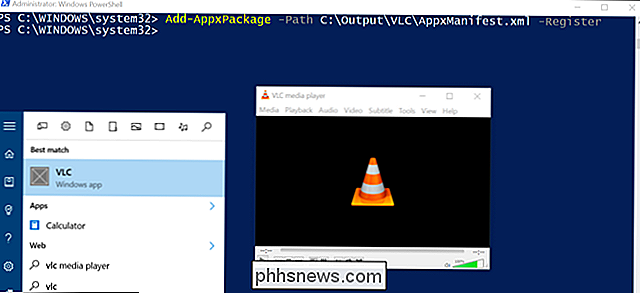
Um ein AppX-Paket zu deinstallieren, klicken Sie mit der rechten Maustaste auf die Anwendung im Startmenü und wählen Sie "Deinstallieren". Sie können auch das Cmdlet Remove-AppxPackage in PowerShell verwenden.

Wie man einen Textblock, der in allen Großbuchstaben ist, behebt
HASST IHR NICHT, WENN SIE UNFALLLICH FESTSTELLT VERSCHLÜSSELN? Ähem . Es tut uns leid. Lassen Sie mich das nochmal versuchen. Hassen Sie es nicht, wenn Sie versehentlich die Feststelltaste drücken? Wenn Sie nicht vollständig aufpassen, können Sie einen ganzen Absatz schreiben, bevor Sie Ihren Fehler bemerken.

Warum einige Spiele nach der Portierung von der Konsole auf den PC gelutscht sind
Wenn Sie ein PC-Spieler sind, haben Sie diese Situation wahrscheinlich schon einmal erlebt: Sie warten Monate oder Jahre auf ein aufregendes neues Spiel von den großen Konsolen zum PC zu springen, nur um herauszufinden, dass das portierte Spiel ein buggy, kaputtes Durcheinander ist. Es ist einer der größeren Nachteile einer leistungsfähigeren, flexibleren Plattform - irgendwann Entwickler oder Publisher Ich werde all diese Kraft und Flexibilität ignorieren und einfach eine Menge Steaming-Code auf Steam ablegen und es einen Tag nennen.



